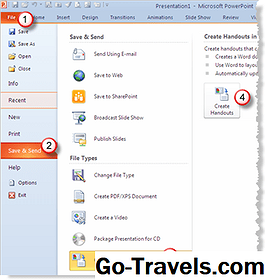কখনও কখনও আপনি একটি শব্দ উপস্থাপনার সাদৃশ্য একটি গুরুত্বপূর্ণ উপস্থাপনা ব্যাক আপ করতে চান। 2007 ওয়ার্ডপয়েন্টকে একটি ওয়ার্ড ডকুমেন্ট রূপান্তর করতে কীভাবে খুঁজে বের করুন।
08 এর 01পাওয়ারপয়েন্ট 2007 একটি শব্দ নথিতে রূপান্তর

- আপনার পাওয়ার পয়েন্ট উপস্থাপনা খুলুন।
- ক্লিক করুন অফিস বোতাম> প্রকাশ করুন> মাইক্রোসফ্ট ওয়ার্ডে হ্যান্ডআউট তৈরি করুন
শব্দ নথির পূর্বে পাওয়ারপয়েন্ট সংস্করণ রূপান্তর

- আপনার পাওয়ার পয়েন্ট উপস্থাপনা খুলুন।
- চয়ন করুন ফাইল> মাইক্রোসফ্ট অফিস ওয়ার্ড পাঠান
পাওয়ারপয়েন্ট 2000 (এবং এর আগে) একটি শব্দ নথিতে রূপান্তর করুন
- আপনার পাওয়ার পয়েন্ট উপস্থাপনা খুলুন।
- চয়ন করুন ফাইল> মাইক্রোসফ্ট ওয়ার্ড পাঠান
পাওয়ারপয়েন্ট ওয়ার্ড ডকুমেন্টস রূপান্তর করার জন্য 5 টি বিকল্প

ওয়ার্ড নথিতে PowerPoint উপস্থাপনা রূপান্তর করা যাবে পাঁচ ভিন্ন পথ. এই বিকল্পগুলি নীচে তালিকাভুক্ত করা হয়েছে এবং অনুসরণ করা পৃষ্ঠাগুলিতে আরও বিস্তারিতভাবে ব্যাখ্যা করা হয়েছে।
- স্লাইড পরবর্তী নোট
- স্লাইড পরবর্তী খালি লাইন
- স্লাইড নীচের নোট
- স্লাইড নীচের খালি লাইন
- শুধুমাত্র রূপরেখা
এক সত্যিই মহান বৈশিষ্ট্য যখন এটি আপনার উপস্থাপনাটিকে Word নথিতে রূপান্তর করে তখন এটি পাওয়ারপয়েন্টটি পছন্দ করে প্রতিলেপন অথবা লিঙ্ক পেস্ট করুন । এখানে পার্থক্য।
- প্রতিলেপননির্বাচন প্রতিলেপন সহজভাবে আপনি নির্বাচিত শৈলী মধ্যে হ্যান্ডআউট তৈরি করতে হবে।
- লিঙ্ক পেস্ট করুননির্বাচন লিঙ্ক পেস্ট করুন আপনি চয়ন শৈলী একটি handout তৈরি করবে। যাইহোক, যদি PowerPoint উপস্থাপনাটি পরে সম্পাদনা করা হয়, তবে পরবর্তীবার খোলা থাকা শব্দ নথিতে পরিবর্তনগুলিও প্রতিফলিত হবে। আপনি যখন নির্বাচন করুন এই ক্ষেত্রে হয় না প্রতিলেপন কমান্ড।
স্প্যান্ড স্পিকার নোট হ্যান্ডআউট নেভিগেশন স্লাইড পরবর্তী

দ্য প্রথম বিকল্প ওয়ার্ডপ্রেস পাওয়ারপয়েন্ট উপস্থাপনাগুলি যখন Word এ রূপান্তর করা হয় তখন এটি সবচেয়ে বেশি ব্যবহৃত মুদ্রণ বিকল্প। স্লাইডটির একটি ক্ষুদ্র সংস্করণটি বামে মুদ্রিত হয় এবং স্লাইড সহ লিখিত কোনও স্পিকার নোটগুলি দেখানো একটি বাক্সটি ডানদিকে প্রদর্শিত হয়।
আপনার স্লাইডগুলির তিনটি থাম্বনেল সংস্করণ পৃষ্ঠাতে মুদ্রণ করবে।
08 এর 05Handouts উপর স্লাইড পাশে খালি লাইন মুদ্রণ করুন

দ্য দ্বিতীয় বিকল্প যখন PowerPoint উপস্থাপনাগুলি Word এ রূপান্তর করা হয় তখন আপনার উপস্থাপনার সময় শ্রোতাদের জন্য নোটগুলি তৈরির জন্য স্লাইডের পাশে ফাঁকা লাইন মুদ্রণ করুন।
তিন থাম্বনেইল স্লাইড প্রতি পৃষ্ঠায় মুদ্রণ করা হবে।
08 এর 06Handouts নেভিগেশন স্লাইড নীচে স্পিকার নোট মুদ্রণ করুন

দ্য তৃতীয় বিকল্প যখন PowerPoint উপস্থাপনাগুলি Word এ রূপান্তর করা হয় তখন উপস্থাপনার সময় সহজ রেফারেন্সের জন্য স্লাইডের নিচে স্পিকার নোট মুদ্রণ করা হয়।
এক স্লাইড প্রতি পৃষ্ঠায় প্রিন্ট করা হবে।
08 এর 07Handouts নেভিগেশন স্লাইড নীচের ফাঁকা লাইন মুদ্রণ করুন

দ্য চতুর্থ বিকল্প যখন PowerPoint উপস্থাপনাগুলি Word এ রূপান্তর করা হয় তখন আপনার উপস্থাপনার সময় দর্শকদের জন্য নোট তৈরির জন্য হ্যান্ডআউটের স্লাইডের নীচের ফাঁকা লাইনগুলি মুদ্রণ করুন।
স্লাইডের একটি থাম্বনেইল সংস্করণ প্রতি পৃষ্ঠায় মুদ্রণ করবে।
08 এর 08আপনার পাওয়ার পয়েন্ট প্রতিনিধিত্ব একটি রূপরেখা দেখুন

ওয়ার্ডপ্রেস PowerPoint উপস্থাপনা যখন, রূপান্তর পঞ্চম বিকল্প PowerPoint উপস্থাপনার সমস্ত পাঠ্য একটি রূপরেখা মুদ্রণ করা হয়। কোন গ্রাফিক্স রূপরেখা দেখানো হয় না, তবে সম্পাদনার প্রয়োজন হলে এই দৃশ্যটি ব্যবহার করা দ্রুততম।